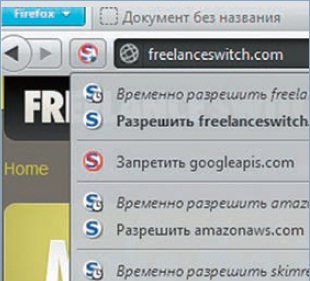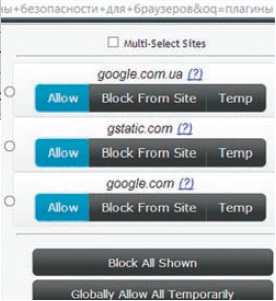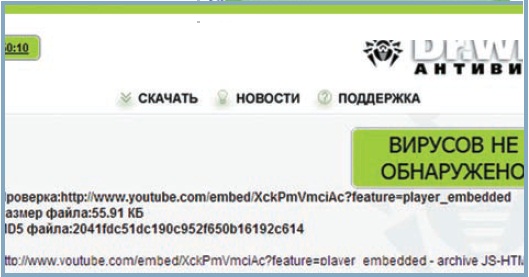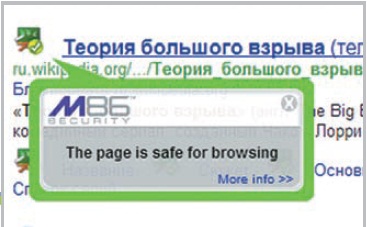Крок за кроком налагоджуємо безпечний веб-серфінг
Сучасні браузери, що використовуються для роботи в Мережі, підтримують установку сторонніх надбудов розширень, чи плагінів. З їх допомогою можна якщо не повністю, то хоча б частково убезпечити свій веб-серфінг. Одні з них допомагають позбутися настирливої реклами в Інтернеті, інші - борються з шкідливими скриптами.
Давайте крок за кроком налагодимо безпечний веб-серфінг.
Прибираємо рекламуОдна з найбільш дратівливих речей на веб-сторінках - реклама. Причому через технології ретаргетинга ви змушені бачити рекламу одних і тих же продуктів на різних сайтах. Автоматично видалити майже всі такі оголошення допоможе браузерне розширення Adblock Plus. Завантажити його для Firefox, Chrome, Opera і штатного браузера Android можна з офіційного сайту adblockplus.org.
Після встановлення розширення в адресному рядку браузера з'явиться значок Adblock Plus, клікаючи по якому, можна включати або відключати дію плагіна для сайту, на якому ви в даний момент знаходитеся. Щоб фільтр реклами працював краще, слід упевнитися, що ви підписані на «чорний список» реклами саме для нашої країни. Для цього в налаштуваннях розширення необхідно вибрати потрібну підписку. «RuAdList + Easy List», як видно з назви, підійде для Росії і України.
У Chrome є можливість ручного вибору рекламних блоків, що підлягають видаленню. Для цього натисніть на значок розширення, клікніть по кнопці «Швидко створити фільтр» і вкажіть рекламний блок на сайті.
Відключаємо скриптиJavaScript широко використовується на багатьох інтернет-ресурсах, в числі яких і такі соціальні сервіси, як Facebook, «ВКонтакте» і YouTube. Без включених скриптів інформація на сторінці може відображатися некоректно, а то й зовсім не виводитися. Начебто в користь скриптів не виникає жодних сумнівів, але проблема полягає в тому, що шкідливий код, що використовується для розповсюдження вірусного або шпигунського ПЗ, також пишеться з застосуванням скриптів. Вони дозволяють організовувати висновок спливаючих вікон і рекламних банерів, вірусні атаки на ПК, переадресацію на сторонні сервіси і т. п. І на практиці виходить, що для спокійної роботи доцільніше керувати запуском скриптів вручну. Але що саме потрібно запускати?
Дізнатися це дають можливість два плагіна з дуже схожими назвами: NoScript (для Mozilla Firefox) і NotScripts (використовується в браузерах Google Chrome і Opera). Принцип дії у цих розширень один і той же: вони автоматично відключають виконання JavaScript на веб-сторінках. Практика показує, що багато сайтів прекрасно працюють і без нього. Однак, якщо ресурс, на який ви зайшли, відмовляється нормально функціонувати без включеного JavaScript (наприклад, «ВКонтакте» або YouTube) і ви довіряєте цього сайту, виконання скриптів можна дозволити повністю або частково.
NoScript для Firefox: щоб переглянути список заблокованих скриптів, наведіть курсор на іконку плагіна. У цьому меню ви можете дозволити виконання деяких з них на свій розсуд
Щоб встановити NoScript для Firefox, досить зайти в меню налаштувань вибрати пункт «Додатки». На наступній вкладці керування додатками в рядку пошуку потрібно ввести назву плагіна. Натисніть клавішу «Enter» і в списку доповнень першим ви побачите плагін NoScript. Натисніть кнопку «Встановити» і по закінченні процесу інсталяції перезапустіть браузер.
За замовчуванням плагін блокує всі скрипти, що виконуються на сторінках. За допомогою контекстного меню ви можете дозволити запуск окремих сценаріїв JavaScript на свій розсуд. Не зайвим буде звернути увагу на назву запускається скрипта: якщо воно здається вам підозрілим, краще додатково просканувати сторінку на предмет зараження шкідливим кодом. Як це зробити, читайте нижче.
Фрагмент офіційної сторінки NotScripts для Chrome. Щоб задати пароль безпеки плагіна, зайдіть в папку за вказаною шляху (залежно від операційної системи)
На відміну від NoScript, розширення NotScripts для Chrome і Opera потребує додаткових налаштувань після установки. Після закінчення інсталяції перейдіть в папку налаштувань плагіна (шлях до неї, в залежності від встановленої на ПК операційної системи, можна дізнатися на сторінці продукту) і знайдіть в ній файл з назвою CHANGE_PASSWORD_HERE.js. Відкрийте його за допомогою стандартного Блокнота і в рядку «const ENCRYPTION_PASSWORD = «»;» між лапками введіть пароль довжиною від 20 до 100 символів. Збережіть і закрийте файл, а потім перезапустіть браузер. На панелі Opera або в адресному рядку Chrome з'явиться новий значок, натиснувши на який, можна запускати безпечні скрипти вручну. Плагін запам'ятовує дозволений JavaScript та не блокує його при повторному відвідуванні сайту.
Скануємо посиланняВікно із звітом сканування Dr.Web LinkChecker: вірусів не виявлено. У звіті відображається детальна інформація про знайдених на сторінках скриптах
Попередити потрапляння на заражений сайт здатне розширення Dr.Web LinkChecker, доступне користувачам Chrome, Firefox і Opera. Безсумнівним достоїнством доповнення є можливість його інтеграції з соціальними сервісами Facebook і «ВКонтакте», так як плагін автоматично сканує всі вихідні посилання при спробі переходу за ним і блокує доступ на заражені сайти. Плагін запускається з контекстного меню: натисніть правою кнопкою по цікавить вас посиланню і виберіть пункт «Перевірити Dr.Web».
M86 Secure Browsing в дії: щоб отримати інформацію про безпеку сайту в результатах пошуку Google, наведіть курсор миші на іконку біля посилання
Користувачі Chrome можуть встановити розширення M86 Secure Browsing. Вона сканує посилання на сторінці результатів пошуку в Google і виводить інформацію про них у вигляді невеликих піктограм. M86 Secure Browsing підкаже, чи містить цей сайт шкідливий код, якого роду інформація є на сторінці, є у ресурсу вікові обмеження і т. п. Також плагін дозволяє сканувати вихідні посилання в Facebook і посилання, які містяться у пошті Gmail.